手机屏幕颜色的设置对于用户体验至关重要,不同的色彩调整可以影响用户的视觉感受和使用习惯,在日常使用中我们可以根据个人喜好和实际需求来调整手机的屏幕颜色,比如增加对比度、调整色温、改变色彩饱和度等。通过合适的设置,可以让屏幕显示更加清晰、色彩更加真实,同时也可以减少对眼睛的刺激和疲劳。了解如何设置手机的屏幕颜色,对于提升用户体验和保护视力都具有重要意义。
如何调整手机屏幕颜色
步骤如下:
1.打开手机主页面,找到“设置”这个APP。点击来打开,如下所示。
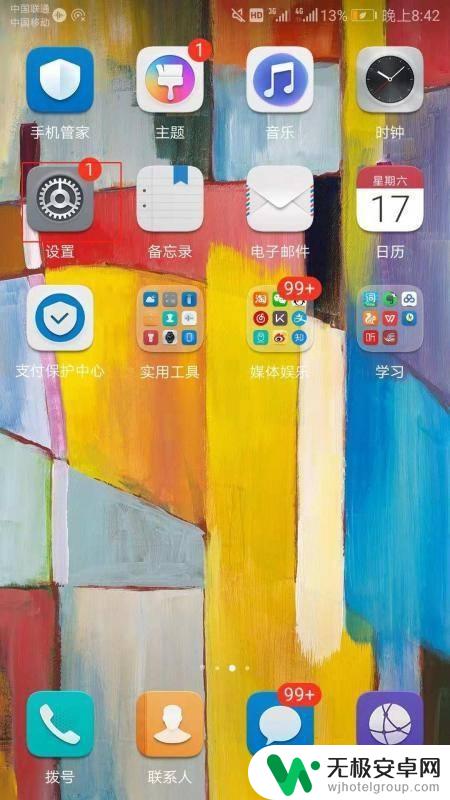
2.进入设置页面之后下拉页面,点击进入显示,如下图所示。
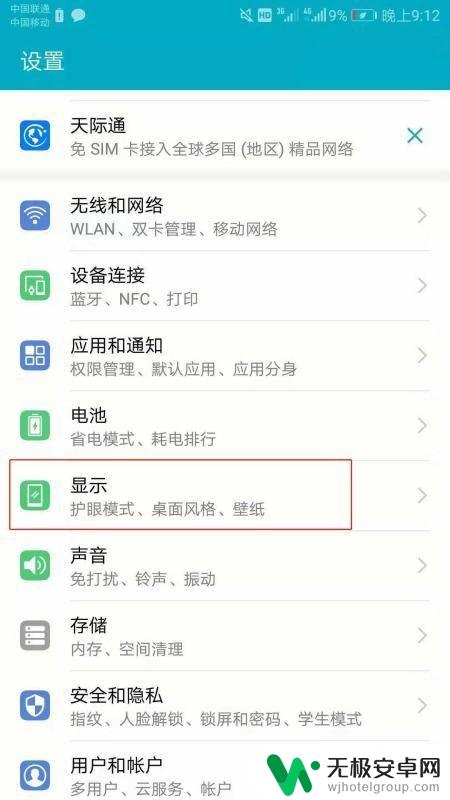
3.如果你在设置里找不到显示这个选项,可以通过手机自系统的搜索功能找到。
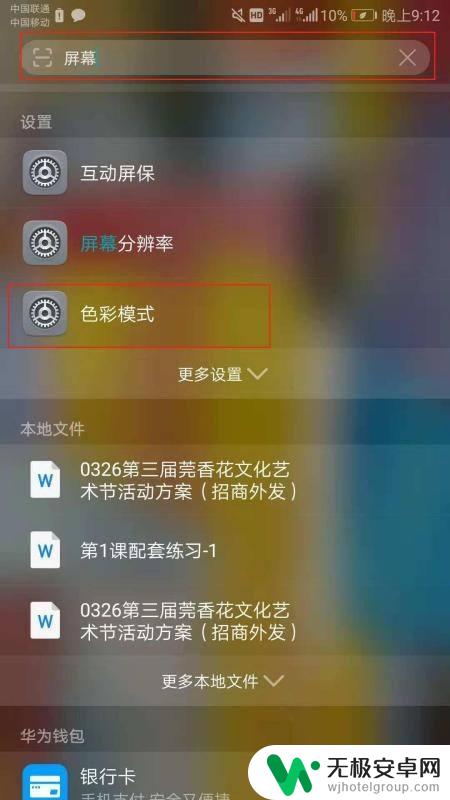
4.进入显示页面之后可以通过调节亮度、开启护眼模式和色彩模式改变手机屏幕的颜色。开启护眼模式是让屏幕变黄。点击进入色彩模式。
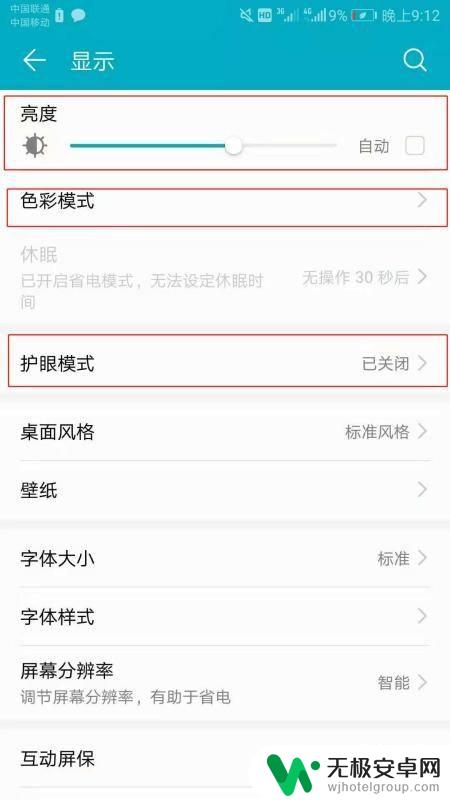
5.进入色彩模式之后就可以移动颜色圈里中间的小圆圈来改变颜色,如下所示。
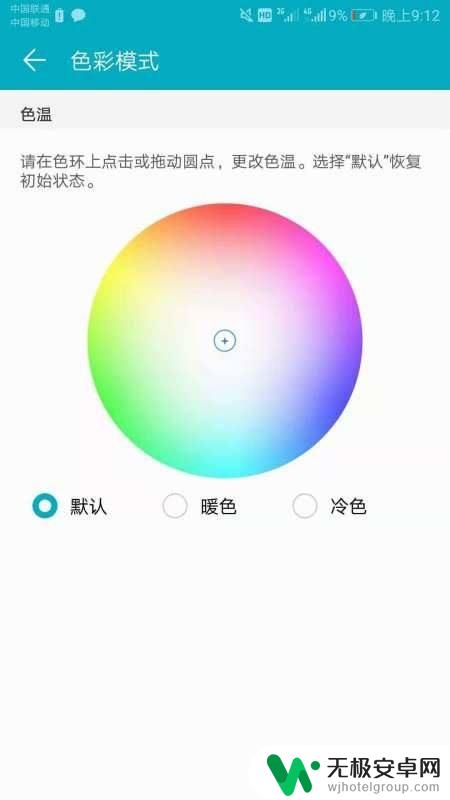
6.总结:
1、打开手机主页面,找到“设置”这个APP。点击来打开,如下所示。
2、进入设置页面之后下拉页面,点击进入显示,如下图所示。
3、如果你在设置里找不到显示这个选项,可以通过手机自系统的搜索功能找到。
4、进入显示页面之后可以通过调节亮度、开启护眼模式和色彩模式改变手机屏幕的颜色。开启护眼模式是让屏幕变黄。点击进入色彩模式。
5、进入色彩模式之后就可以移动颜色圈里中间的小圆圈来改变颜色,如下所示。
以上是关于如何设置手机色彩的全部内容,如果有遇到相同情况的用户,可以按照小编的方法来解决。











